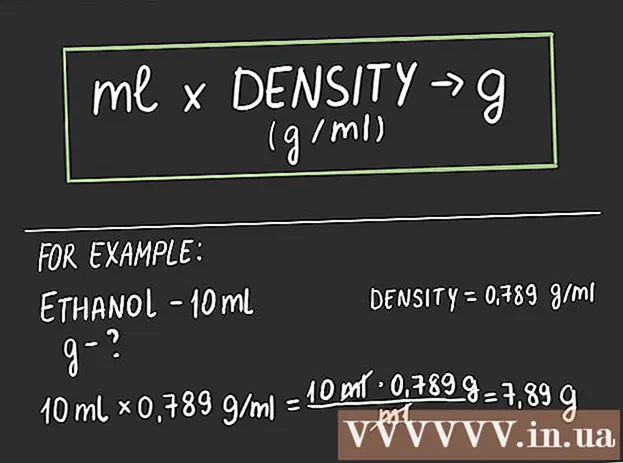రచయిత:
Ellen Moore
సృష్టి తేదీ:
17 జనవరి 2021
నవీకరణ తేదీ:
27 జూన్ 2024

విషయము
మీ YouTube ప్రొఫైల్ చిత్రాన్ని ఎలా మార్చాలో ఈ వ్యాసం మీకు చూపుతుంది. మీ YouTube ఖాతా మీ Google ఖాతాకు లింక్ చేయబడిందని గుర్తుంచుకోండి. అందువల్ల, మీరు Google లో మీ ప్రొఫైల్ చిత్రాన్ని మార్చినట్లయితే, అది YouTube లో కూడా మారుతుంది. మీరు YouTube వెబ్సైట్ నుండి మీ Google ఖాతాను యాక్సెస్ చేయవచ్చు.
దశలు
2 వ పద్ధతి 1: కంప్యూటర్లో
 1 పేజీకి వెళ్లండి https://www.youtube.com/ వెబ్ బ్రౌజర్లో. Windows లేదా Mac OS X లోని ఏదైనా వెబ్ బ్రౌజర్ దీన్ని చేస్తుంది.
1 పేజీకి వెళ్లండి https://www.youtube.com/ వెబ్ బ్రౌజర్లో. Windows లేదా Mac OS X లోని ఏదైనా వెబ్ బ్రౌజర్ దీన్ని చేస్తుంది. - మీరు ఇప్పటికే మీ YouTube ఖాతాకు సైన్ ఇన్ చేయకపోతే, ఎగువ కుడి మూలలో సైన్ ఇన్ క్లిక్ చేసి, మీ YouTube / Google ఖాతాతో అనుబంధించబడిన ఇమెయిల్ చిరునామా మరియు పాస్వర్డ్ని నమోదు చేయండి.
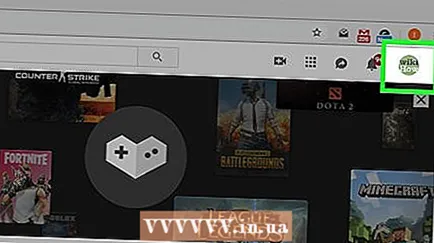 2 మీ ప్రొఫైల్ చిత్రంపై క్లిక్ చేయండి. ఇది YouTube వెబ్సైట్ యొక్క కుడి ఎగువ మూలలో ఉన్న వృత్తాకార చిత్రం. ప్రొఫైల్ మెను తెరవబడుతుంది.
2 మీ ప్రొఫైల్ చిత్రంపై క్లిక్ చేయండి. ఇది YouTube వెబ్సైట్ యొక్క కుడి ఎగువ మూలలో ఉన్న వృత్తాకార చిత్రం. ప్రొఫైల్ మెను తెరవబడుతుంది. - మీరు ప్రొఫైల్ పిక్చర్ సెట్ చేయకపోతే, ఒక పిక్చర్కు బదులుగా రంగు నేపథ్యంలో ఒక లెటర్ మీకు కనిపిస్తుంది.
 3 నొక్కండి సెట్టింగులు లేదా చిహ్నంపై
3 నొక్కండి సెట్టింగులు లేదా చిహ్నంపై  . సెట్టింగ్ల ఎంపిక మెనూలో ఉంటుంది మరియు గేర్ చిహ్నంతో గుర్తించబడింది లేదా ఖాతా పేరు కింద గేర్ చిహ్నంగా కనిపిస్తుంది. మీరు ప్రొఫైల్ మెనుని ఏ పేజీ నుండి తెరిచారనే దానిపై ఆధారపడి ఉంటుంది.
. సెట్టింగ్ల ఎంపిక మెనూలో ఉంటుంది మరియు గేర్ చిహ్నంతో గుర్తించబడింది లేదా ఖాతా పేరు కింద గేర్ చిహ్నంగా కనిపిస్తుంది. మీరు ప్రొఫైల్ మెనుని ఏ పేజీ నుండి తెరిచారనే దానిపై ఆధారపడి ఉంటుంది. 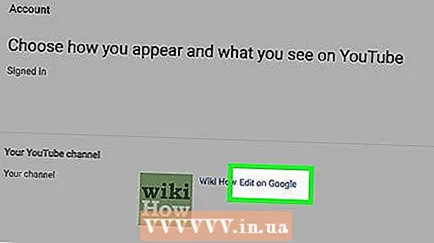 4 నొక్కండి గూగుల్లో సవరించండి. సెట్టింగ్ల పేజీలో మీ ఖాతా పేరు మరియు ప్రొఫైల్ పిక్చర్ పక్కన ఈ లింక్ ఉంది. మీరు మీ Google ఖాతా గురించి నా గురించి పేజీకి తీసుకెళ్లబడతారు.
4 నొక్కండి గూగుల్లో సవరించండి. సెట్టింగ్ల పేజీలో మీ ఖాతా పేరు మరియు ప్రొఫైల్ పిక్చర్ పక్కన ఈ లింక్ ఉంది. మీరు మీ Google ఖాతా గురించి నా గురించి పేజీకి తీసుకెళ్లబడతారు.  5 చిహ్నాన్ని క్లిక్ చేయండి
5 చిహ్నాన్ని క్లిక్ చేయండి  . మీ ప్రొఫైల్ పిక్చర్ మీ గురించి నా పేజీ మధ్యలో ఉన్న వృత్తాకార చిత్రం. ఈ చిత్రంలో, మీరు కెమెరా ఆకారపు చిహ్నాన్ని కనుగొంటారు. ఎంచుకోండి ఫోటో పాప్-అప్ విండో తెరవబడుతుంది.
. మీ ప్రొఫైల్ పిక్చర్ మీ గురించి నా పేజీ మధ్యలో ఉన్న వృత్తాకార చిత్రం. ఈ చిత్రంలో, మీరు కెమెరా ఆకారపు చిహ్నాన్ని కనుగొంటారు. ఎంచుకోండి ఫోటో పాప్-అప్ విండో తెరవబడుతుంది. 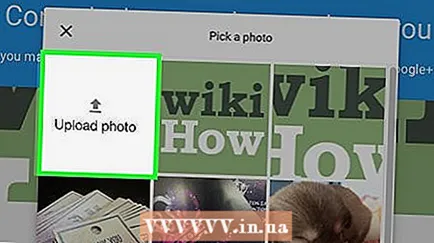 6 ఫోటోపై క్లిక్ చేయండి లేదా దానిపై క్లిక్ చేయండి చిత్ర మును అప్లోడ్ చేయండి. మీరు Google ఫోటోలు లేదా Google డిస్క్లో అప్లోడ్ చేసిన ఫోటోలను కలిగి ఉంటే, వాటిలో ఒకదాన్ని మీ ప్రొఫైల్ చిత్రంగా ఎంచుకోండి. కొత్త చిత్రాన్ని అప్లోడ్ చేయడానికి, ఫోటోను అప్లోడ్ చేయి క్లిక్ చేయండి.
6 ఫోటోపై క్లిక్ చేయండి లేదా దానిపై క్లిక్ చేయండి చిత్ర మును అప్లోడ్ చేయండి. మీరు Google ఫోటోలు లేదా Google డిస్క్లో అప్లోడ్ చేసిన ఫోటోలను కలిగి ఉంటే, వాటిలో ఒకదాన్ని మీ ప్రొఫైల్ చిత్రంగా ఎంచుకోండి. కొత్త చిత్రాన్ని అప్లోడ్ చేయడానికి, ఫోటోను అప్లోడ్ చేయి క్లిక్ చేయండి. 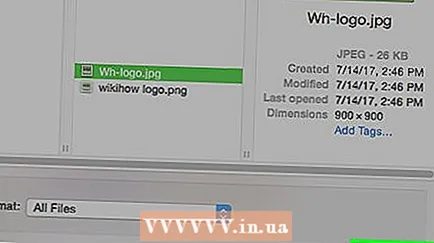 7 ఫోటోపై క్లిక్ చేసి, దానిపై క్లిక్ చేయండి తెరవండి. మీరు అప్లోడ్ ఫోటోను క్లిక్ చేస్తే, ఫైల్ బ్రౌజర్ తెరుచుకుంటుంది, మీకు కావలసిన ఫోటోను కనుగొని, దానిపై క్లిక్ చేసి, ఆపై ఫైల్ బ్రౌజర్ యొక్క కుడి దిగువ మూలలో ఓపెన్ క్లిక్ చేయండి. అప్లోడ్ చేసిన ఫోటో పాప్-అప్ విండోలో ప్రదర్శించబడుతుంది.
7 ఫోటోపై క్లిక్ చేసి, దానిపై క్లిక్ చేయండి తెరవండి. మీరు అప్లోడ్ ఫోటోను క్లిక్ చేస్తే, ఫైల్ బ్రౌజర్ తెరుచుకుంటుంది, మీకు కావలసిన ఫోటోను కనుగొని, దానిపై క్లిక్ చేసి, ఆపై ఫైల్ బ్రౌజర్ యొక్క కుడి దిగువ మూలలో ఓపెన్ క్లిక్ చేయండి. అప్లోడ్ చేసిన ఫోటో పాప్-అప్ విండోలో ప్రదర్శించబడుతుంది.  8 నొక్కండి సిద్ధంగా ఉంది. ఇది ఎంచుకోండి ఫోటో పాప్-అప్ విండో ఎగువ-కుడి మూలలో ఉన్న బటన్. అప్లోడ్ చేసిన ఫోటో YouTube తో సహా అన్ని Google ఉత్పత్తుల కోసం మీ ప్రొఫైల్ చిత్రంగా సెట్ చేయబడుతుంది.
8 నొక్కండి సిద్ధంగా ఉంది. ఇది ఎంచుకోండి ఫోటో పాప్-అప్ విండో ఎగువ-కుడి మూలలో ఉన్న బటన్. అప్లోడ్ చేసిన ఫోటో YouTube తో సహా అన్ని Google ఉత్పత్తుల కోసం మీ ప్రొఫైల్ చిత్రంగా సెట్ చేయబడుతుంది.
2 లో 2 వ పద్ధతి: మొబైల్ పరికరంలో
 1 YouTube యాప్ని ప్రారంభించండి. ఎరుపు నేపథ్యంలో తెలుపు త్రిభుజం రూపంలో ఉన్న చిహ్నంపై క్లిక్ చేయండి; ఈ చిహ్నం సాధారణంగా హోమ్ స్క్రీన్లో కనిపిస్తుంది.
1 YouTube యాప్ని ప్రారంభించండి. ఎరుపు నేపథ్యంలో తెలుపు త్రిభుజం రూపంలో ఉన్న చిహ్నంపై క్లిక్ చేయండి; ఈ చిహ్నం సాధారణంగా హోమ్ స్క్రీన్లో కనిపిస్తుంది.  2 మీ ప్రొఫైల్ చిత్రాన్ని నొక్కండి. ప్రొఫైల్ పిక్చర్ అనేది YouTube యాప్ యొక్క కుడి ఎగువ మూలలో ఉన్న వృత్తాకార చిత్రం. ఖాతా మెను తెరవబడుతుంది.
2 మీ ప్రొఫైల్ చిత్రాన్ని నొక్కండి. ప్రొఫైల్ పిక్చర్ అనేది YouTube యాప్ యొక్క కుడి ఎగువ మూలలో ఉన్న వృత్తాకార చిత్రం. ఖాతా మెను తెరవబడుతుంది. 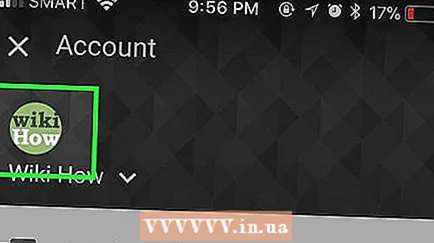 3 మీ ప్రొఫైల్ పిక్చర్పై మళ్లీ క్లిక్ చేయండి. ఇది ఖాతా మెను ఎగువ ఎడమ వైపున ఉన్న వృత్తాకార చిత్రం.
3 మీ ప్రొఫైల్ పిక్చర్పై మళ్లీ క్లిక్ చేయండి. ఇది ఖాతా మెను ఎగువ ఎడమ వైపున ఉన్న వృత్తాకార చిత్రం.  4 నొక్కండి
4 నొక్కండి  . ఈ గేర్ ఆకారపు చిహ్నం పేజీ ఎగువన మీ ఖాతా పేరుకు కుడి వైపున ఉంటుంది.
. ఈ గేర్ ఆకారపు చిహ్నం పేజీ ఎగువన మీ ఖాతా పేరుకు కుడి వైపున ఉంటుంది.  5 నొక్కండి
5 నొక్కండి  మీ ప్రొఫైల్లో. ఎంచుకోండి ఫోటో పాప్-అప్ విండో తెరవబడుతుంది.
మీ ప్రొఫైల్లో. ఎంచుకోండి ఫోటో పాప్-అప్ విండో తెరవబడుతుంది. 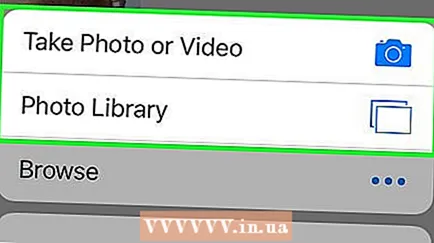 6 నొక్కండి ఫోటో చేయడానికి లేదా ఫోటోను ఎంచుకోండి. కొత్త ఫోటో తీయడానికి మీ పరికరం కెమెరాను ఉపయోగించండి లేదా మీ పరికరం మెమరీ నుండి చిత్రాన్ని డౌన్లోడ్ చేయండి. ఫోటో తీయడానికి లేదా చిత్రాన్ని ఎంచుకోవడానికి క్రింది దశలను అనుసరించండి.
6 నొక్కండి ఫోటో చేయడానికి లేదా ఫోటోను ఎంచుకోండి. కొత్త ఫోటో తీయడానికి మీ పరికరం కెమెరాను ఉపయోగించండి లేదా మీ పరికరం మెమరీ నుండి చిత్రాన్ని డౌన్లోడ్ చేయండి. ఫోటో తీయడానికి లేదా చిత్రాన్ని ఎంచుకోవడానికి క్రింది దశలను అనుసరించండి. - "ఫోటో తీయండి" ఎంపిక విషయంలో:
- "ఫోటో తీయండి" క్లిక్ చేయండి.
- మీ పరికరం కెమెరాను ఉపయోగించి ఫోటో తీయండి (మీరు కెమెరాకు YouTube యాక్సెస్ ఇవ్వడానికి అనుమతించు క్లిక్ చేయాల్సి ఉంటుంది).
- సరే క్లిక్ చేయండి లేదా ఫోటోను ఉపయోగించండి.
- స్క్వేర్ లోపల కనిపించే విధంగా ఫోటోను లాగండి.
- "సేవ్ చేయి" లేదా "ఫోటోను ఉపయోగించండి" క్లిక్ చేయండి
- "ఫోటోను ఎంచుకోండి" ఎంపిక విషయంలో:
- ఫోటోను ఎంచుకోండి క్లిక్ చేయండి.
- దాన్ని ఎంచుకోవడానికి ఫోటోపై క్లిక్ చేయండి.
- స్క్వేర్ లోపల కనిపించే విధంగా ఫోటోను లాగండి.
- "సేవ్ చేయి" లేదా "ఫోటోను ఉపయోగించండి" క్లిక్ చేయండి
- "ఫోటో తీయండి" ఎంపిక విషయంలో:
చిట్కాలు
- YouTube ప్రొఫైల్ పిక్చర్ కోసం కనీస పరిమాణం 250 x 250 పిక్సెల్లు.
హెచ్చరికలు
- పెద్ద దీర్ఘచతురస్రాకార చిత్రం మీ YouTube కవర్. కవర్ మార్చడానికి, దానిపై క్లిక్ చేయండి, కానీ అది మీ వ్యాఖ్యల పక్కన కనిపించదు.
- మీరు కొత్త YouTube ఛానెల్ని సృష్టించినప్పుడు, మీరు Google విధానాలకు అంగీకరిస్తారు. ఉదాహరణకు, మీ లాగిన్ సమాచారాన్ని థర్డ్ పార్టీలతో షేర్ చేయకూడదని మరియు పోటీ మరియు ఛానెల్ పేరు మార్పు ఆంక్షలకు అనుగుణంగా ఉండాలని మీరు అంగీకరిస్తున్నారు.